Jika Anda seorang desainer web atau pengembang, Anda dapat membuat templat situs web dan memeriksa kompatibilitasnya karena browser Edge yang serba baru dari Microsoft dilengkapi dengan beberapa alat pengembang. Selain itu, Anda dapat beralih ke agen pengguna yang berbeda dan mengubah geolokasi untuk meniru browser lain untuk melewati batasan situs web tertentu yang terkait dengan aplikasi tertentu. Jadi, dalam posting ini, kami akan memandu Anda melalui proses perubahan Agen pengguna dan Geolokasi di Alat Pengembang Tepi.
Untuk pengguna Internet biasa, Microsoft Edge tampak seperti browser yang luar biasa. Jika Anda menggunakan Windows 10, Anda pasti menyukai Microsoft Edge. Pada saat yang sama, jika Anda seorang desainer web atau pengembang, membuat templat situs web dan perlu memeriksa templat Anda di berbagai browser dan resolusi untuk mengetahui kompatibilitasnya, browser web baru ini juga dapat membantu. Sama seperti Internet Explorer, Chrome dan Firefox, alat ini berisi beberapa alat pengembang dan memungkinkan Anda mengubah agen pengguna user.
Ubah Agen Pengguna & Geolokasi di Alat Pengembang Edge
Jika Anda seorang desainer web atau pengembang yang sering membuat template situs web untuk memeriksa kompatibilitasnya di berbagai browser, Anda akan sering perlu mengubah Agen pengguna dan Geolokasi. Browser web Edge (Chromium) baru dapat membantu! Mari kita lihat bagaimana mengubahnya,
- Agen-Pengguna di Alat Pengembang Edge
- Geolokasi di Alat Pengembang Edge
Untuk informasi anda, MODE dan TAMPILAN tersedia di Edge HTML tetapi tidak ada di Edge Chromium.
Berikut proses lengkapnya.
1] Agen-Pengguna di Alat Pengembang Edge
Karena, Microsoft Edge telah menyelesaikan migrasi dari EdgeHTML ke Chromium, mengubah agen pengguna adalah proses yang berbeda sekarang!
Luncurkan 'Alat pengembang' dengan mengklik 'Setelan & lainnya' > 'Lebih banyak alat' > 'Alat pengembang'.
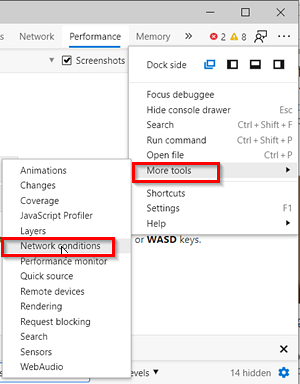
Saat berada di menu Alat pengembang, klik 'menu tiga titik' , pergi ke 'Lebih banyak alat' > 'Kondisi jaringan'.
Di sini, gulir ke bawah untuk membuat bagian bawah layar terlihat.
Anda akan melihat bahwa Microsoft Edge dikonfigurasikan ke 'Pilih secara otomatis' .
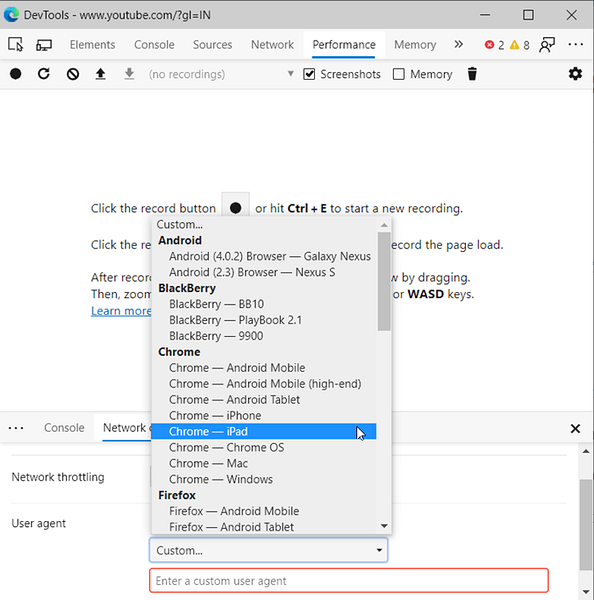
Hapus centang opsi ini untuk memilih pengaturan khusus. Pilih 'Adat' dari menu tarik-turun.
Pilih opsi yang diinginkan untuk browser desktop. Tidak perlu reboot untuk menyimpan pengaturan baru. Halaman Anda harus dimuat ulang untuk menerapkan agen pengguna khusus, secara otomatis.
2] Geolokasi di Alat Pengembang Edge
Jika Anda memiliki situs web khusus negara atau ingin memeriksa situs web khusus negara, Anda dapat menggunakan fitur ini sebagai proxy web. Anda dapat mengubah lokasi geografis Anda dan memeriksa situs web apa pun. Untuk ini,
Klik 'Lebih banyak alat' dibawah 'Menghibur' tab dan pilih 'Sensor' pilihan.
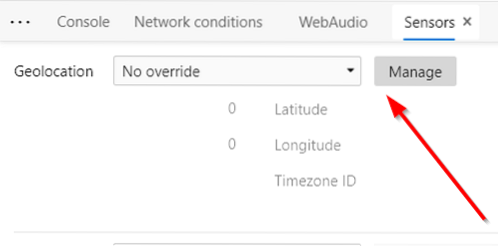
Kemudian, di bawah 'Geolokasi', klik 'Mengelola'.
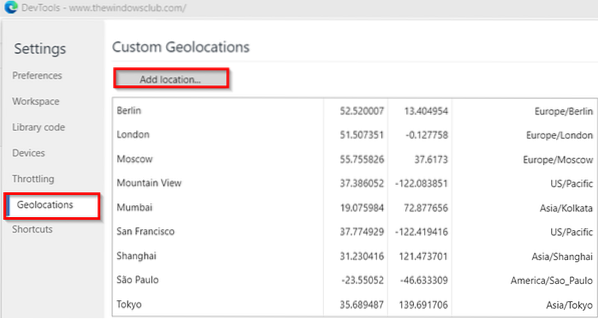
Sekarang, pilih wilayah yang diinginkan dan tekan 'Menambahkan lokasi' tab.
Pelajari tentang alat Jaringan di Alat Pengembang F12 dari browser Microsoft Edge lanjut.
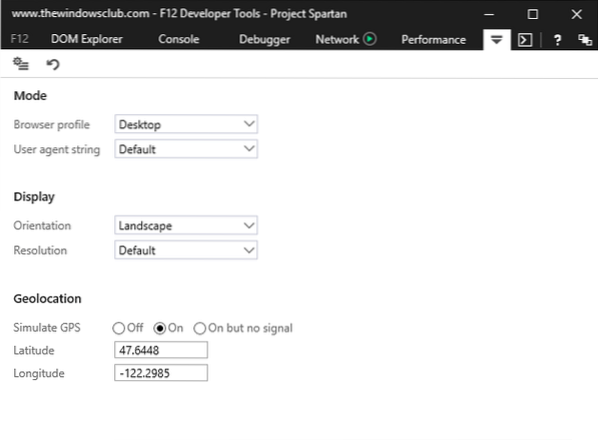
 Phenquestions
Phenquestions


